WhatsAppメッセージは証拠、記憶、またはその他の重要性と見なされる場合があるため、データが失われた場合にWhatsAppメッセージをバックアップしたり、WhatsAppメッセージと添付ファイルをiTunesまたはiCloudに同期して、さまざまなデバイス間でデータを共有したり、デバイスのストレージスペースを節約したりする傾向があります。しかし、ある日、バックアップからWhatsAppメッセージを抽出したい場合はどうなりますか?だからこの記事はあなたの参考のためにiPhoneのバックアップからWhatsAppメッセージを回復する方法をあなたに示すところです。
パート1。iPhone上のiCloud / iTunesバックアップからWhatsAppメッセージを復元する方法
パート2。iCloudバックアップからWhatsAppメッセージを選択的に回復する方法
パート3。iTunesのバックアップからWhatsAppメッセージを選択的に抽出するためのガイド
ワッツアップとは何ですか?
WhatsAppメッセンジャーは、インスタントメッセンジャーとして、iPhone、Android、Windows Phone、Symbian、BlackBerryなど、さまざまなオペレーティングシステムを持つユーザー間の通信に使用できます。また、WhatsAppを使用すると、WhatsAppを使用すると、ユーザーは写真、ビデオ、オーディオ、場所、連絡先を他の人に無料で送信できます。WhatsAppは無料のクロスプラットフォームアプリケーションであるため、ビジネスパートナー、家族、友人の間で世界中でますます人気が高まっています。
iPhoneのデータをiCloudまたはiTunesに同期している場合は、iPhoneのiCloudバックアップまたはiTunesバックアップから直接WhatsAppメッセージを復元できます。ただし、iCloudバックアップをiPhoneに抽出する前に、iPhone上の既存のファイルがすべて消去され、WhatsAppメッセージだけでなく、iCloudバックアップファイル全体がプレビューせずにデバイスに復元されることに注意してください。
したがって、この方法は、デバイスを工場出荷時の状態にリセットしたり、iPhoneデータを消去するその他の操作を行ったりするユーザーに適しています。とにかく、必要に応じてWhatsAppメッセージを復元する手順に従ってください。
方法は次のとおりです。
ステップ1.WhatsAppメッセージを復元する前に、データの損失を防ぐために、まず iPhoneをバックアップ してください。
ステップ2.今、あなたはiCloud / iTunesのバックアップを復元する前にあなたのiPhoneデータを消去し始めることができます。[ 設定 ]> [一般 ]> [リセット ]>[iPhone のすべてのコンテンツと設定を消去 ]に移動するだけです。

ステップ3.その後、[iPhoneのセットアップ]ページで、[iCloudバックアップから復元]または[iTunesバックアップから復元]オプションを選択して先に進むことができます。
ステップ4.次に、Apple IDとパスワードと同期する必要があります。次に、バックアップの復元を開始するために必要なWhatsAppメッセージを含むiCloudまたはiTunesバックアップファイルを選択します。
このプロセスは、選択したバックアップファイルのサイズに応じて、少し長くなる可能性があります。また、プロセス中はiPhoneをWi-Fiに接続したままにしてください。
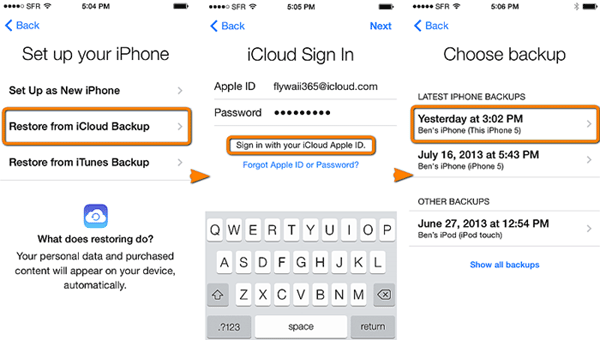
関連項目:
iPhoneでWhatsappメッセージをバックアップするための簡単な方法
あなたはバックアップのためにiCloudにあなたのiPhoneファイルを同期している場合は、あなたはWhatsAppのメッセージをプレビューし、選択的にプロの3番目のパーティツールの助けを借りてiCloudのバックアップからWhatsAppメッセージを抽出することができます - iPhone、iPadとiPodのための iPhoneのバックアップエクストラクタ 。
WhatsAppのメッセージと添付ファイルに加えて、このツールを使用して、iPhone X / 8プラス/ 8 / 7プラス/ 7 / 6s Plus / 6s / SE、iPad mini、iPod touchなど、すべての世代のiOSデバイスで写真、ビデオ、連絡先、カレンダー、メモ、通話履歴などを復元することもできます。
今、あなたのコンピュータにMacまたはWindows版のソフトウェアの無料トライアルをダウンロードして、すぐにWhatsAppメッセージの抽出を開始してください。
iCloudバックアップからWhatsAppメッセージを抽出する方法は次のとおりです。
ステップ1.PCでプログラムを起動します
インストール後にコンピュータでiCloudバックアップエクストラクタソフトウェアを実行し、[iCloudバックアップファイルから復旧する"モードを選択して、Apple IDでiCloudアカウントにサインインします。
注意: リカバリ中はiDeviceをコンピュータに切断したままにしておくか、接続するとiCloudバックアップファイルが変更または更新されます。

ステップ2.ダウンロードするiCloudバックアップを選択してください
次に、iCloudアカウントのiCloudバックアップファイルのリストからiCloudバックアップを選択してください。「ダウンロード」ボタンを押すだけで、必要なiMessageを含む選択したiCloudバックアップのダウンロードを開始できます。

ステップ3.iCloudから抽出する目的のWhatsAppメッセージを選択します
iCloudバックアップをダウンロードした後、あなたはすぐにiCloudバックアップから選択したWhatsAppメッセージまたはWhatsApp添付ファイルをプレビューして選択するために「WhatsApp」と「WhatsApp添付ファイル」タブを押すことができます。

見逃せない: iOS、Mac、およびWindowsでiCloudを有効/無効にする方法は?
上の写真から、推奨される iPhoneバックアップエクストラクタ には「iCloudバックアップファイルから復旧する」モードだけでなく、「iTunesバックアップファイルから復旧する」モードと「iOSデバイスから復旧する」モードがあることに気付いたかもしれません。それはあなたがiTunesのバックアップファイルを持っているならばWhatsAppメッセージを回復するためにiTunesのバックアップを選択的に抽出するためにあなたがまた推奨されるプログラムを使うことができることを意味します。
また、iTunesバックアップファイルモードから抽出する手順は、上記の操作、つまりiCloudバックアップファイルから復元モードを使用する操作と似ています。
方法は次のとおりです。
- コンピュータにインストールされているプログラムを起動します。
- 「iTunesのバックアップファイルから回復する」モードに切り替えます。
- あなたがスキャンする必要があるWhatsAppメッセージを含むiTunesのバックアップファイルを選択します。
- ヒット "WhatsApp"または "WhatsApp添付ファイル" 目的のWhatsAppメッセージを選択するには、回復する"ボタンをクリックしてコンピュータに保存します。
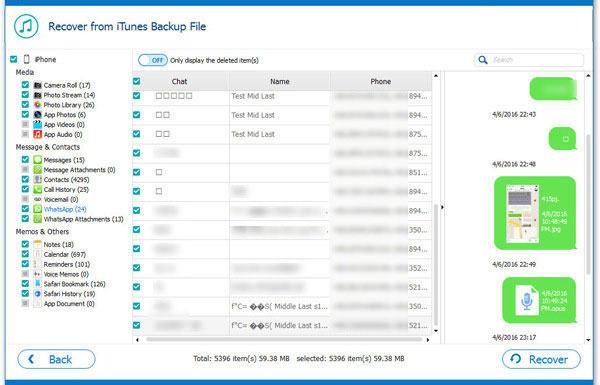
iTunesまたはiCloudバックアップファイルからWhatsAppメッセージと添付ファイルを回復する方法に関する完全なガイドはこれですべてです。WhatsAppはあなたにとって重要な多くのメッセージデータを保存したに違いありません。このガイドをブックマークして、このデータを損失から十分に処理してください。
関連記事:
iPhoneで削除されたWhatsAppチャット履歴を回復する方法?
iPhone 14/13/12/11 / X / 8/7/7プラスでWhatsappメディアファイルを復元する方法
iPhone SIMカードから連絡先/テキストメッセージを回復する
バックアップの有無にかかわらず、iPhone 14/13/12/11 / Xから削除されたビデオを回復する方法は?(4通り)





